Skyrim Sonsuz Yükleme Ekranı Sorunu Nasıl Düzeltilir?

Skyrim'in sinir bozucu sonsuz yükleme ekranı sorununu çözerek daha sorunsuz ve kesintisiz bir oyun deneyimi sağlamanın etkili yöntemlerini öğrenin.
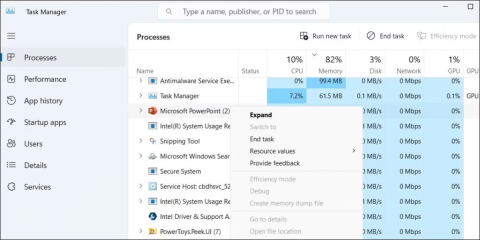
Microsoft PowerPoint'in ekran kaydetme özelliğini kullanarak bilgisayarınızda eğitici videolar veya eğitim materyalleri oluşturabilirsiniz . Ancak PowerPoint, Windows bilgisayarınızda ekran yakalama sırasında sesi kaydedemediğinde ne yaparsınız?
Burada, "PowerPoint ses kaydetmeme izin vermiyor" ile ilgili yaşadığınız sıkıntıları gidermenize yardımcı olacak bazı yararlı sorun giderme ipuçları verilmiştir.
PowerPoint Ses Kaydı Sorunlarının Sunumunuzu Mahvetmesine İzin Vermeyin – Bu Çözümleri Tükenmeden Deneyin.
Windows PC'nizde PowerPoint'in ses kaydetme yeteneği zaman zaman geçici sorunlar nedeniyle kesintiye uğrayabilir. Sorun izole edilmişse tek yapmanız gereken sorunu çözmek için PowerPoint'i kapatıp yeniden açmaktır.
Adım 1: Ctrl + Shift + Esc tuşlarını kullanarak Görev Yöneticisini başlatın.
Adım 2: İşlemler sekmesinde Microsoft PowerPoint'e sağ tıklayın ve Görevi sonlandır'ı seçin.

Adım 3: PowerPoint kısayoluna sağ tıklayın ve Yönetici olarak çalıştır'ı seçin.
PowerPoint'in bu sefer sesi yakalayıp yakalamadığını görmek için ekranınızı kaydetmeyi deneyin.
Ayrıca Okuyun: Windows'ta PowerPoint Sunumu Nasıl Kaydedilir?
Masaüstü uygulamalarının mikrofonunuza erişmesini yasakladıysanız PowerPoint de ses yakalayamayabilir. Bunu bu şekilde gerçekleştirebilirsiniz.
Adım 1: Ayarlar uygulamasına erişmek için Win + I tuşlarına basın.
Adım 2: Gizlilik ve Güvenlik > Uygulama İzinleri altında Mikrofon'a gidin.

Adım 3: “Masaüstü uygulamalarının mikrofonunuza erişmesine izin ver” etiketli seçeneğin yanındaki düğmeyi açın.
Yukarıda belirtilen prosedürleri tamamladıktan sonra PowerPoint dahil tüm masaüstü programlarınızın mikrofonunuzu kullanabilmesi gerekir.
Ayrıca Okuyun: İçerik Hatasıyla İlgili Bir Sorun Bulunan Powerpoint Nasıl Onarılır
Windows, yaygın bilgisayar sorunlarını çözmenize yardımcı olacak bir dizi yararlı sorun giderici sağlar. Bu durumda Ses Kaydı sorun gidericisini kullanmak faydalı olabilir. PowerPoint'teki ses kayıt özelliğiyle ilgili sorunları otomatik olarak tespit edip çözebilir.
Ses kaydına yönelik sorun gidericiyi başlatmak için:
Adım 1: Ayarlar'ı açmak için klavyenizdeki Win + I tuşlarına basın.
Adım 2: Menüden Sistem > Sorun Giderme > Ek Sorun Gidericiler'i seçin.
Adım 3: Ses Kaydının yanındaki Çalıştır düğmesine tıklayın.

Sorun gidericinin sorunları tanımlamasına ve çözmesine izin verdikten sonra PowerPoint'in sesi kaydedip kaydedemediğine bakın.
Windows, ses kaydetmek veya yakalamak için genellikle bilgisayarınız her başlatıldığında otomatik olarak başlayan belirli ses hizmetlerine güvenir. Ancak bu hizmetlerden birinde sorun olması durumunda uygulamalarınız ve programlarınız sesi yakalayamaz. Bu tür sorunları çözmek için genellikle bilgisayarınızın ses hizmetlerini yeniden başlatmak yeterlidir. Bunu yapmak için şu adımları kullanın:
Adım 1: Arama menüsüne erişmek için Win + S tuşlarına basın.
Adım 2: Arama çubuğuna hizmetleri girin, ardından görünen ilk seçeneği seçin.
Adım 3: Hizmetler bölmesinde Windows Ses hizmetini bulun. Yeniden Başlat'ı seçmek için sağ tıklama menüsünü kullanın.
Adım 4: Ardından, Windows Audio Endpoint Builder hizmetini de yeniden başlatın.
Ayrıca Okuyun: Windows 11, 10, 8, 7'de PowerPoint'i PDF'ye Dönüştürme (4 Yol)

PowerPoint'in ses kaydetmeme izin vermemesini düzeltmenin son seçeneği alternatif bir program kullanmaktır. Bir süredir Gelişmiş Ekran Kaydediciyi kullanıyoruz . Bu muhteşem ekran kaydedici hafiftir, kullanımı kolaydır ve sezgisel bir arayüz sunar. İşte Gelişmiş Ekran Kaydedici'nin bahsetmeye değer bazı özellikleri.
Ayrıca Okuyun: En İyi Ekran Kayıt Yazılımı Nasıl Seçilir
Yukarıda belirtilen adımlarla PowerPoint'in ses kaydetmeme izin vermemesini artık kolayca düzeltebileceğinizi umuyoruz. PowerPoint uygulaması size daha fazla sorun çıkarıyorsa, videonuzu daha ilginç hale getirmek için çok sayıda özellik sunan Gelişmiş Ekran Kaydedici gibi özel bir ekran kaydedici kullanmanızı öneririz.
Bizi Facebook , Twitter , YouTube , Instagram , Flipboard ve Pinterest'te de bulabilirsiniz .
Skyrim'in sinir bozucu sonsuz yükleme ekranı sorununu çözerek daha sorunsuz ve kesintisiz bir oyun deneyimi sağlamanın etkili yöntemlerini öğrenin.
HID şikayetli dokunmatik ekranımla aniden çalışamaz hale geldim. Bilgisayarıma neyin çarptığı konusunda hiçbir fikrim yok. Eğer bu sizseniz işte bazı düzeltmeler.
Ülkenizde akış için mevcut olmasa bile Aquaman'i nasıl yayınlayabileceğinizi bilmek ister misiniz? Okumaya devam edin ve yazının sonunda Aquaman'in keyfini çıkarabileceksiniz.
Bir web sayfasını kolayca PDF olarak nasıl kaydedeceğinizi öğrenin ve web içeriğini çevrimdışı erişim ve paylaşım için taşınabilir PDF dosyalarına dönüştürmek için çeşitli yöntem ve araçları keşfedin.
Bu blog, kullanıcıların Logitech Klavyenin özelliklerinden tam olarak yararlanabilmelerini sağlamak için Logitech G510 sürücüsünü indirmelerine, yüklemelerine ve güncellemelerine yardımcı olacaktır.
Rainbow Six Siege'de gecikme sorunlarının üstesinden gelmek için sorun giderme adımlarını ve kanıtlanmış yöntemleri keşfederek daha sorunsuz ve daha keyifli bir oyun deneyimi sağlayın
PDF dosyanızı bir metin dosyasına ne dönüştürebilirsiniz? Endişelenmeyin, bu kılavuzda PDF'yi metin dosyasına dönüştürmenin en basit yöntemlerinden ikisini bulacaksınız.
Grup İlkesi Düzenleyicisi, gpedit.msc bulunamadı hatası nedeniyle bilgisayarınızda çalışmayabilir. İşte bunu nasıl düzelteceğiniz!
Google Cihazımı Bul çalışmıyor mu? Endişelenmeyin, blog size Google Cihazımı Bul sorunlarını gidermek ve çözmek için kapsamlı bir kılavuz sağlayacaktır.
Kesintisiz, kesintisiz bir Discord deneyimi sağlayan, Mac sistemlerine özel adım adım çözümleri keşfedin.
Yaygın sorunların üstesinden gelmek ve Netflix yayınınızın sorunsuz bir şekilde Roku'ya geri dönmesini sağlamak için sorun giderme adımlarını keşfedin.
Kapsamlı kılavuzumuzla iPhone'unuzun depolama kapasitesini nasıl verimli bir şekilde genişleteceğinizi öğrenin. Değerli anılarınız ve önemli verileriniz için bir daha asla yer kalmamasını sağlayacak pratik adımları ve seçenekleri keşfedin.
Facebook'ta sizi takip eden tüm uygulamaları nasıl göreceğinizi biliyor musunuz? Peki bunları nasıl engelleyeceğiniz hakkında bir fikriniz var mı? Verilerinizi Facebook tarafından takip edilen uygulamalardan nasıl koruyacağınızı öğrenmek için okumaya devam edin.
Bu blog, okuyucuların Windows 11/10 için Canon MF237W Sürücüsünü uzmanların önerdiği adımlarla indirmelerine ve güncellemelerine yardımcı olacaktır.
Bu blog, okuyucuların AI modelini kullanmak istememeleri durumunda Windows'taki Copilot özelliğini devre dışı bırakmalarına yardımcı olacaktır.
Yeni bir harici sürücü mü satın alıyorsunuz? Biraz paradan tasarruf edin ve eski sabit diskinizi harici bir sabit diske dönüştürün. Yeni HDD'nizin dönüşümü ve muhafaza türleri hakkında daha fazla bilgi edinmek için okuyun.
Bu blog, Windows'ta Chrome'da "Proxy Sunucusunda Bir Sorun Var" Hatasıyla karşılaşan okuyuculara yardımcı olacaktır.
Kaspersky Password Manager, Windows 11/10 PC'nizde düzgün çalışmıyor. Sebebi ne olursa olsun, sorunu çözmenin en iyi yollarından bazıları burada.
Bu blog, okuyucuların ASUS Dokunmatik Yüzeyin Windows'ta Çalışmaması sorununu uzmanların önerdiği hızlı ve kolay adımlarla çözmelerine yardımcı olacaktır.
Çok denemenize rağmen kopyala yapıştır işlevi WhatsApp web'de çalışmıyor gibi görünüyorsa, bu düzeltmeleri deneyin; sorunu kısa sürede çözebilmelisiniz.
Kuruluş verilerinizi belirli bir uygulamaya yapıştıramıyorsanız, sorunlu dosyayı kaydedin ve verilerinizi yeniden yapıştırmayı deneyin.
Microsoft Rewards ile Windows, Xbox ve Mobile platformlarında nasıl en fazla puan kazanabileceğinizi öğrenin. Hemen başlayın!
Windows 10
Skyrim'in sinir bozucu sonsuz yükleme ekranı sorununu çözerek daha sorunsuz ve kesintisiz bir oyun deneyimi sağlamanın etkili yöntemlerini öğrenin.
HID şikayetli dokunmatik ekranımla aniden çalışamaz hale geldim. Bilgisayarıma neyin çarptığı konusunda hiçbir fikrim yok. Eğer bu sizseniz işte bazı düzeltmeler.
PC'de canlı web seminerlerini kaydetmenin yararlı yollarını öğrenmek için bu kılavuzun tamamını okuyun. Windows 10, 8, 7 için en iyi web semineri kayıt yazılımını, üst ekran kaydediciyi ve video yakalama araçlarını paylaştık.
iPhone'unuzu bilgisayara bağladıktan sonra karşınıza çıkan açılır pencerede yanlışlıkla güven butonuna tıkladınız mı? Bu bilgisayara güvenmemek istiyor musunuz? Ardından, daha önce iPhone'unuza bağladığınız bilgisayarların güvenini nasıl kaldıracağınızı öğrenmek için makaleyi okuyun.
Ülkenizde akış için mevcut olmasa bile Aquaman'i nasıl yayınlayabileceğinizi bilmek ister misiniz? Okumaya devam edin ve yazının sonunda Aquaman'in keyfini çıkarabileceksiniz.
Bir web sayfasını kolayca PDF olarak nasıl kaydedeceğinizi öğrenin ve web içeriğini çevrimdışı erişim ve paylaşım için taşınabilir PDF dosyalarına dönüştürmek için çeşitli yöntem ve araçları keşfedin.
PDF belgelerinize not ekleyin - Bu kapsamlı kılavuz, bir PDF belgesine farklı yöntemlerle not eklemenize yardımcı olacaktır.























